¿Cómo modificar un lote y/0 fecha de caducidad en un movimiento de producto ya registrado?
Modificar lote y/o fecha de caducidad en Microsoft Dynamics NAV NAVISION
A menudo nos habéis preguntado qué hacer cuando registramos un lote de seguimiento a un producto y a posteriori nos damos cuenta de que es erróneo. En este truco os vamos a explicar cómo podemos modificar ese lote y/o fecha de caducidad asociada al mismo usando el diario de reclasificación de Microsoft Dynamics Navision.
A continuación vamos a explicar cómo podemos corregir lotes y/o fechas de caducidad en movimientos de producto que ya se han registrado.
Para ello utilizaremos el diario de reclasificación de productos:
1. Identificamos el producto a modificar: primero hemos de identificar el movimiento de producto que queremos modificar. En nuestro caso vamos a modificar el siguiente movimiento:
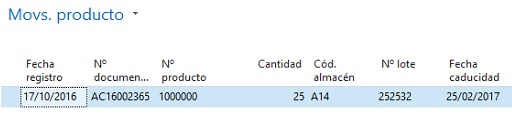
2. Accedemos al Diario de Reclasificación: Departamentos/Compras/Inventario y valoración. Una vez allí, identificamos el producto y cantidad que queremos modificar y ponemos la fecha en la que queremos hacer la modificación.

- Fecha registro: fecha en la que se hace la modificación.
- Nº documento: identificación del movimiento de reclasificación.
- Nº producto: identificación del producto a modificar.
- Cód almacén: identificación de la ubicación del producto a modificar.
- Cód almacén destino: si se quiere mover el producto, elegir el almacén destino, sino poner el mismo.
- Cantidad: identificación de la cantidad a modificar.
3. Accederemos a la pantalla de Seguimiento de Producto: para realizar la modificación de lote, tenemos que acceder al menú de Navegar y elegir Líns. Seguim. Prod.
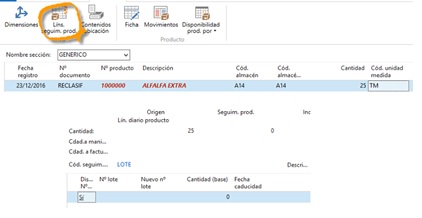
4. Rellenamos los datos identificativos y de modificación para ejecutarla. Una vez rellenos damos a aceptar y volvemos al diario.

- Nº lote: identificamos el lote de origen (el que queremos modificar).
- Nuevo nº lote: identificamos el lote corregido.
- Cantidad: identificamos la cantidad de producto a modificar en seguimiento de cada lote.
- Nueva fecha de caducidad: identificamos la nueva fecha de caducidad.
5. Una vez guardado, registramos el diario de reclasificación.
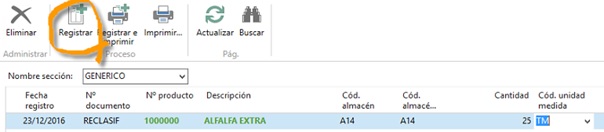
6. Si vamos al movimiento de producto, vemos cómo se ha realizado un movimiento correctivo y ahora el producto se ha identificado con el nuevo lote y la nueva fecha de caducidad.
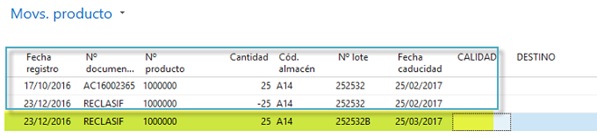
Con estos sencillos pasos seremos capaces de modificar lote y/o fecha de caducidad.
Esperamos que este truco haya sido de utilidad para seguir aprovechando al máximo todas las funcionalidades de Microsoft Dynamics NAV. Si tienes alguna consulta sobre Microsoft Dynamics NAV envíanosla y te responderemos encantados.



